FTP 是File Transfer Protocol(文件传输协议)的英文简称,而中文简称为“文传协议”。用于Internet上的控制文件的双向传输。同时,它也是一个应用程序(Application)。基于不同的操作系统有不同的FTP应用程序,而所有这些应用程序都遵守同一种协议以传输文件。在FTP的使用当中,用户经常遇到两个概念:"下载"(Download)和"上传"(Upload)。"下载"文件就是从远程主机拷贝文件至自己的计算机上;"上传"文件就是将文件从自己的计算机中拷贝至远程主机上。用Internet语言来说,用户可通过客户机程序向(从)远程主机上传(下载)文件。
一、搭建FTP服务器
使用FileZilla-Server搭建我们的FTP服务器
Filezilla-Server下载地址:【https://filezilla-project.org】
目前服务端仅支持windows环境使用
使用默认安装,点击几次【next】完成安装,弹出窗口后Host内填写【127.0.0.1】或【localhost】--->密码为空--->connect

点击User--->Add添加用户--->Password设置密码
用户名:【FS】
密码:【123456】

设置共享文件:Add添加目标文件--->授权文件、文件夹的对外权限--->点击ok。

启动FileZilla-server:

至此FTP服务器已搭建成功,局域网的计算机可以通过服务器的IP地址进行访问。
查看FTP服务器地址:打开cmd,输入ipconfig。ip地址:【192.168.20.117】

二、访问FTP服务器
在本机或其他计算机地址栏输入【ftp://192.168.20.117】,弹框内输入用户名、密码



注意:如果访问失败,请尝试关闭windows防火墙重试







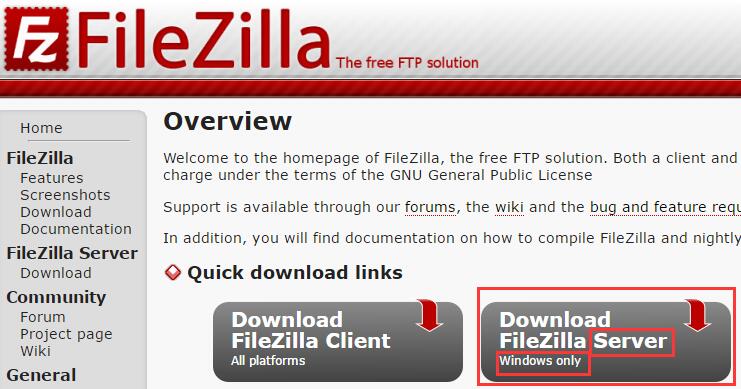
















 3261
3261

 被折叠的 条评论
为什么被折叠?
被折叠的 条评论
为什么被折叠?








